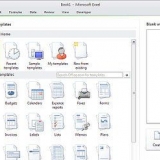Skriv inn følgende i terminalen: "sudo nano /etc/hosts"/ Trykk på Retur. Dette lar deg åpne vertsfilen din i et nanovindu. Skriv inn administratorpassordet hvis du blir bedt om det. 
Under den siste linjen skriver du inn "127.0.0.1" tommer. Trykk på mellomromstasten. Skriv inn den spesifikke IP-adressen til nettstedet du vil blokkere. For eksempel "127.0.0.1 www.facebook.no".

Hold nede kontrollknappen og trykk "O" for å lagre filen. Hold nede kontrollknappen og trykk "X" for å lukke vertsfilen.







Klikk på "Rediger svarteliste". Klikk på plusstegnet (+) og legg til nettstedene du vil blokkere. Still inn tidtakeren basert på tidsperioden du vil holde fokus og ikke få tilgang til de blokkerte nettstedene. Klikk på Start og vent til tidtakeren begynner å telle ned.
Velg Systemvalg fra Apple-menyen. Gå til Foreldrekontroll. Klikk på hengelåsikonet nederst til venstre på skjermen. Skriv inn datamaskinens administratorpassord. Klikk på gjestekontoen i venstre sidefelt. 
Klikk på Web-alternativet. Du vil nå bli presentert med tre andre alternativer: Tillat ubegrenset tilgang til nettsteder, Begrens tilgang til voksensider automatisk, og tillat bare tilgang til disse nettstedene. Under den siste knappen finner du en Tilpass-knapp. Dette er alternativet med størst blokkeringsmargin, og er derfor trolig best egnet for denne oppgaven. Klikk på Tilpass-knappen. Et nytt vindu vises som inneholder to elementer: Tillat alltid og Tillat aldri. Gå til Aldri tillat-vinduet. Klikk på plusstegnet (+) nederst til venstre på skjermen. Gå deretter inn på nettsiden(e) du vil blokkere. Eksempel: www.facebook.com. 
Blokker nettsteder på en mac
Innhold
Hvis du bruker mye tid bak datamaskinen for (skole)arbeidet ditt, så vet du sannsynligvis allerede hvor vanskelig det kan være å bruke tiden din produktivt og effektivt. Tross alt er det så mange morsomme ting du kan gjøre på datamaskinen din! Men ikke bekymre deg. Å blokkere nettsteder er enkelt, koster deg ingenting og kan hjelpe deg med å bli mye mer produktiv. Så prøv å ta saken i egne hender igjen! Les videre for å lære om de forskjellige måtene du kan blokkere nettsteder på din Mac.
Trinn
Metode 1 av 4: Blokker et nettsted via Mac OSX

1. Start datamaskinen. Slå på datamaskinen og vent til den er fullt operativ. Dette kan ta noen sekunder til noen minutter. For å kunne blokkere nettsteder med denne metoden, må du endre datamaskinens vertsfiler. En vertsfil er en datafil som kartlegger hvilke nettsteder du besøker og lar datamaskinen din identifiseres gjennom ulike elektroniske kommunikasjonsmidler, inkludert Internett. Det du prøver å gjøre er å fortelle vertsfilen om å omdirigere en spesifikk nettadresse slik at den ikke lenger kan lande på skjermen din. Merk at denne metoden krever ganske mye teknisk kløkt:
- Gå til Programmer-mappen.
- Klikk på Verktøy.
- Velg Terminal-programmet fra listen.
- Du kan også finne terminalen ved å åpne Spotlight og søke på datamaskinen med søkeordet Terminal.

2. Behold en kopi av vertsfilen. En ulykke er i et lite hjørne, så det er alltid lurt å lage en kopi. Følg disse trinnene for å lage en kopi:
Det kan virke som om bokstavene og tegnene du skriver inn ikke blir registrert fordi markøren ikke beveger seg. Men ikke la deg lure, for de vil bli det.

3. Begynn å blokkere nettsteder. Nå som vertsfilen er åpen, vil du se noen tekstlinjer beregnet for formateringsformål.

4. Fortsett å legge til nettsteder du vil blokkere. Du kan legge til flere nettsteder på denne måten. Ikke glem å fjerne "http" og start med "www" umiddelbart.

5. Fullfør blokkeringsprosessen. Når du er ferdig med å legge til nettsteder som skal blokkeres, følger du de neste trinnene for å fullføre prosessen.

6. Slett din eksisterende cache. Cachen din er der datamaskinen lagrer nylig informasjon slik at den enkelt kan finne den informasjonen på et senere tidspunkt. Siden cachen din kjører i bakgrunnen og aldri er synlig, kan det hende du aldri hører om den ellers. For at endringene du har gjort skal tre i kraft, må du tømme hurtigbufferen for å bli kvitt den lagrede loggen.
Skriv inn følgende:"sudo dscacheutil -flushcache".

7. Test nettleseren din. Et voilà! Nå er det på tide å teste resultatene dine. Åpne Safari og besøk nettstedet du ønsket å blokkere. Du bør se en tom skjerm eller en feilskjerm.
Metode 2 av 4: Blokker nettstedet med ruteren din

1. Gå til ruterens grensesnitt. Ruteren din er enheten som trengs for å koble datamaskinen(e) til internett. I hjemmebruk blir dette vanligvis referert til som en trådløs ruter fordi den lar deg koble enhetene dine til internett via WiFi. Selv om noen rutere krever en annen adresse for å få tilgang til grensesnittet, kan de fleste rutere nås via samme adresse. Som med forrige metode, gjelder det også her at denne metoden er ganske teknisk. Skriv inn brukernavn og passord hvis du blir bedt om det.
- Skriv inn "192.168.1.1" i adressefeltet i nettleseren din. Hvis denne adressen ikke fungerer for ruteren din, prøv en av følgende to adresser: "192.168.0.1" eller "192.168.2.1".
- Hvis du trenger mer hjelp til å få tilgang til nettleserens grensesnitt, kan du besøke følgende nettsteder: www.ruterpassord.no og www.krets.bare .

2. Gå til ruterens sikkerhetspanel. Det nøyaktige navnet på dette panelet kan variere, men vanligvis vil det si noe som "sikkerhet" eller "sikkerhet". Uansett, naviger til fanen som lar deg administrere blokkene. Du kan vanligvis nå dette vinduet under "Innholdsfiltrering" eller "Tilgangsbegrensninger".

3. Blokker nettsidene du ønsker. Nå som du har funnet rett sted, kan du begynne å skrive inn internettadresser som du vil blokkere eller slette. .Trykk "Lagre" og "Bruk" når du er ferdig.
Metode 3 av 4: Blokker nettstedet med en applikasjon

1. nedlasting selvkontroll. Du vil se at det er mange applikasjoner som kan hjelpe deg med å blokkere nettsteder. selvkontroll er et program spesielt utviklet for Mac OSX, og er sannsynligvis det programmet med størst brukervennlighet.Appen gir en svarteliste der du kan legge til så mange nettsteder du vil.

2. Åpne appen. Åpne appen som du ville åpnet en hvilken som helst annen app.
Et minimalistisk vindu vises med tre hovedalternativer.

3. Begynn å blokkere nettsteder.
Metode 4 av 4: Blokker nettstedet med Safari

1. Bruk Mac-ens foreldrekontroll. Kontrollene til dette alternativet er innebygd i datamaskinens operativsystem (programvaren datamaskinen bruker til å betjene). Denne metoden kan være den enkleste av flokken, men den er like effektiv som de andre. Dessuten krever denne metoden mye mindre teknisk kunnskap.
- Vær oppmerksom på at du ikke kan bruke dette alternativet til å sette blokkeringer for administratoren selv (sannsynligvis deg selv). Administratorkontoen vil derfor ikke vises i venstre sidefelt.

2. Bestem hvilke nettsteder du vil blokkere. I Foreldrekontroll-vinduet vil du se noen få faner øverst på skjermen: Apper, Web, Personer, Tidsbegrensninger og Annet.
Du kan også velge å bruke knappen Tillat bare tilgang til disse nettstedene, men det kan være litt for restriktivt. På denne måten kan du imidlertid blokkere alt du ikke spesifikt har godkjent.
Klikk på OK-knappen nederst til høyre i vinduet.

3. Sjekk om nettstedene du ønsket å blokkere faktisk er blokkert. Skriv inn adressen til et nettsted du ønsket å blokkere. Du bør se en tom skjerm, eller en skjerm med et foreldrekontrollvarsel.
Artikler om emnet "Blokker nettsteder på en mac"
Оцените, пожалуйста статью
Lignende
Populær